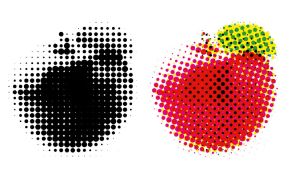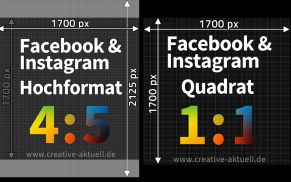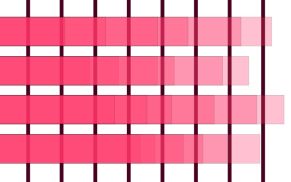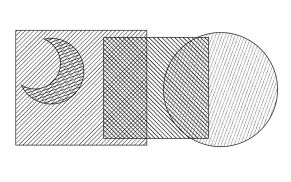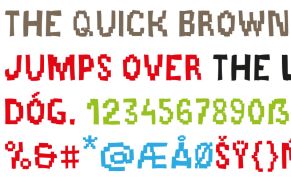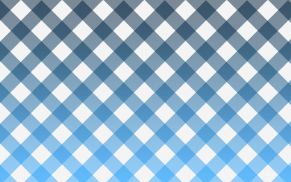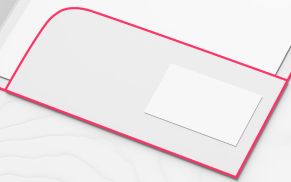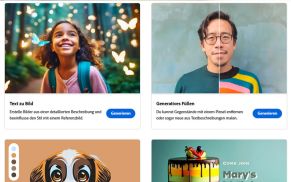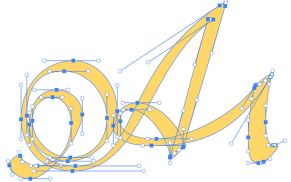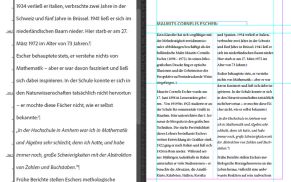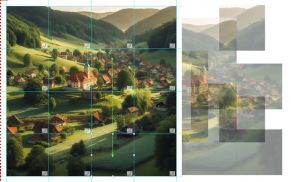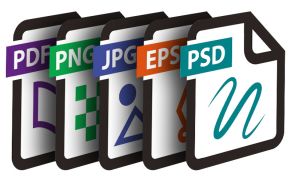Info-Line 0821 / 2636 7919
Photoshop, InDesign und Illustrator professionell erlernen – hier finden Sie praxisnahe Tutorials von Experten!
Auf dieser Seite finden Sie jede Woche neue Fachartikel für das professionelle Erlernen von Photoshop, InDesign und Illustrator. Sie können im kompletten Archiv recherchieren und in jede Praxis-Lektion hineinschnuppern. Möchten Sie diese komplett lesen, dann melden Sie sich einfach an.
Sie selbst geben das Tempo vor
Selbstbestimmt lernen, immer dann wenn es zeitlich passt und in der eigenen Geschwindigkeit. Ein Angebot das sich gut in den Alltag integrieren lässt.
Mehr als 2.500 Fachartikel
Von FachautorInnen und Kreativen entwickelte, leicht verständliche Praxis-Lektionen aus den Bereichen Adobe Photoshop, Illustrator, InDesign, Acrobat.
Jede Woche neue Inhalte
Für das kontinuierliche Lernen stellen Profi-TrainerInnen regelmäßig frisch entwickelte Praxis-Lektionen und Praxis-Tipps zur Verfügung.
Gedruckt & Digital
Die Inhalte werden sowohl klassisch gedrucktes Fachmagazins als auch digital publiziert. Selbst-verständlich optimiert für Smartphone, iPad etc.
Kompakte Praxis-Lektionen zu allen Bereichen der Adobe Creative Cloud
Sämtliche Lektionen im Überblick
Fachbereiche
- Alle Bereiche
- Adobe Photoshop
- Adobe Illustrator
- Adobe InDesign
- PDF/Acrobat/PitStop
Beliebte Themen
- Alle Themen
- 3D
- Barrierefreiheit
- Basiswissen
- Bildmanipulation
- Composing
- Datenhandling
- Diagramme
- Digital Publishing
- Digitalfotografie
- Effekte
- Einstieg in das Programm
- Export
- Farbe
- Farbkorrektur
- Formulare
- Freistellen
- Funktionen
- Icons und Logos
- Illustrationen
- Illustrator-Tipps
- InDesign-Tipps
- Kommentieren
- Kreatives Gestalten
- Layout und Satz
- Lightroom & Camera-Raw
- News und Tipps
- PDF bearbeiten
- PDF erzeugen
- PDF-Tools
- PitStop
- Preflight
- Problemlösung
- Projekte
- Retusche
- Schnelle Hilfen
- Schwarz und Weiß
- Suchen und Ersetzen
- Tabellen|Diagramme
- Teamarbeit
- Transparenz
- Typografie
- Webgrafik
- Workflow

Jede Woche besser werden in Photoshop, Illustrator & InDesign. Im eigenen Tempo. Wann und wo Sie wollen.